Spotlight is de algehele zoekfunctie van je iPhone, iPad en Mac. Het is een snelle manieren om te vinden wat je zoekt, apps te starten en meer. De functie zoekt lokaal op je toestel, maar ook via het web. Ieder jaar voert Apple een aantal handige verbeteringen door en dit jaar komt er ook weer wat nieuws in Spotlight in iOS 16, iPadOS 16 en macOS Ventura. Er is een nieuwe manier om Spotlight te activeren, de functie wordt slimmer en mooier en op de Mac komt er ook nog een nuttige extra mogelijkheid bij.
- Spotlight-knop op beginscherm
- Snelle acties met Spotlight
- Afbeeldingen zoeken in apps
- Rijkere resultaten
- Quick Look voor bestanden
- Slimmere suggesties
- Live Activities
#1 Spotlight-knop op je iPhone-beginscherm
Beschikbaar op: iOS 16
Misschien dat het je meteen al opvalt als je het beginscherm van iOS 16 bekijkt: de nieuwe Spotlight-knop onderaan. Op de plek van de beginschermpuntjes staat voortaan standaard een Zoek-knop. Je hoeft hier alleen maar op te tikken om Spotlight te openen, wat net even wat sneller is dan naar beneden vegen op het beginscherm. Overigens verandert de Zoek-knop weer in puntjes (maximaal drie) zodra je tussen beginschermen veegt. Vind je het toch vervelend? Dan kun je dit eenvoudig via de instellingen uitschakelen via Instellingen > Beginscherm > Toon Spotlight.

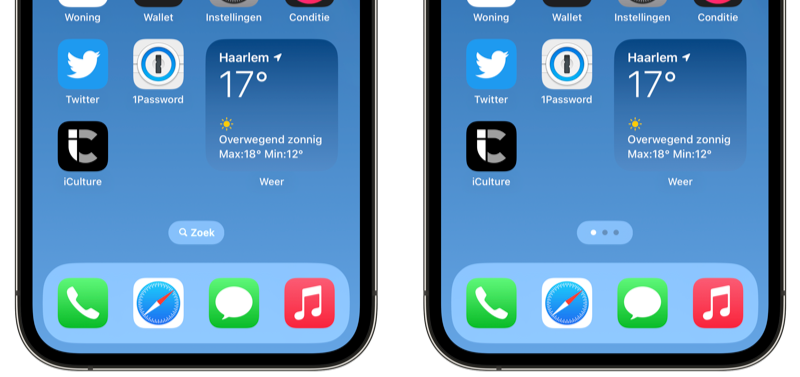
Wat je misschien ook opvalt, is dat de zoekbalk van Spotlight nu niet meer helemaal bovenaan staat, maar meteen boven je toetsenbord. Je ziet daardoor makkelijker wat je intypt.
#2 Snelle acties met Spotlight
Beschikbaar op: iOS 16, iPadOS 16, macOS Ventura
Spotlight krijgt ook iets functioneel nieuws. Met de nieuwe snelle acties kan je namelijk meteen taken uitvoeren door te typen. Het is daarmee een soort getypte versie van Siri. Denk aan het starten van een timer of het inschakelen van een focus. Typ het woord Timer en er verschijnt een knop waarmee je meteen een timer kan starten en het aantal secondes in kan vullen. In feite maak je hier gebruik van standaard Siri Shortcuts. Apple maakt het ook mogelijk om je eigengemaakte Siri-opdrachten van de Opdrachten-app te starten. Je hoeft dus alleen maar te typen, zonder dat je ook maar iets tegen Siri hoeft te zeggen.

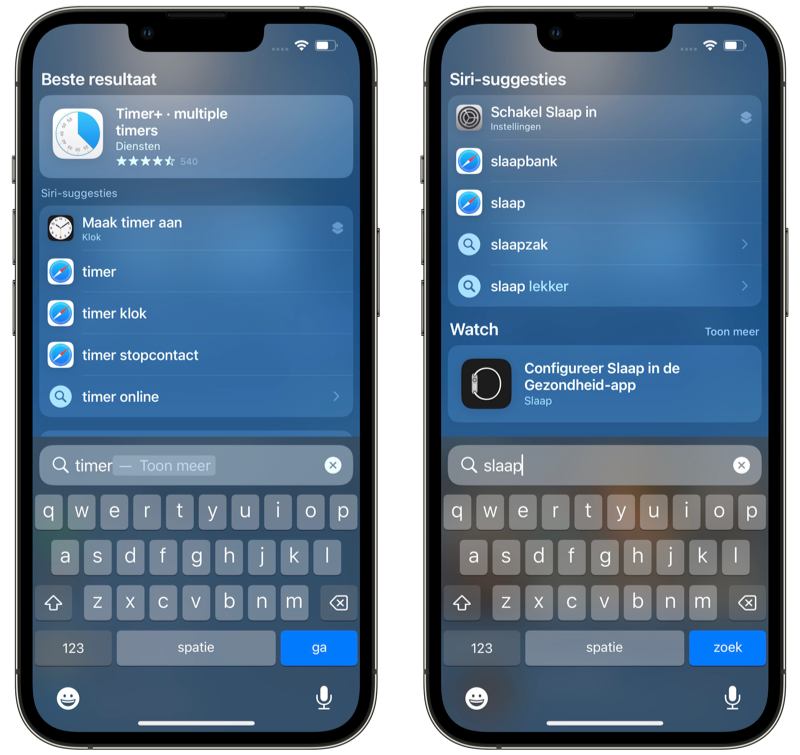
#3 Afbeeldingen zoeken in meer apps
Beschikbaar op: iOS 16, iPadOS 16, macOS Ventura
Spotlight kan vanaf iOS 16 en macOS Ventura ook naar afbeeldingen zoeken die in meer apps staan dan alleen de Foto’s-app. Denk aan afbeeldingen in Berichten, Notities en de Bestanden-app. Je kan zoeken op locatie, maar ook op personen of objecten die in foto’s te zien zijn. Dankzij Livetekst kan Spotlight ook tekst in foto’s doorzoeken, al werkt deze functie helaas niet in het Nederlands.
Op de Mac kan Spotlight ook afbeeldingen op het web zoeken, als een soort alternatief voor Google Images. Helaas werkt dit niet in het Nederlands, maar wel in talen als Engels, Duits, Frans en Spaans.
#4 Rijkere resultaten met meer info
Beschikbaar op: iOS 16 (verbeterd), iPadOS 16 (verbeterd), macOS Ventura (toegevoegd)
Als je informatie zoekt over een bedrijf, een artiest of een sportcompetitie, worden de resultaten nu mooier weergegeven met meer informatie. In macOS Ventura komen de rijkere resultaten voor het eerst naar Spotlight, terwijl dit op de iPhone en iPad uitgebreid is naar bedrijven, sportcompetities en teams. De mooiere weergave laat bijvoorbeeld algemene informatie zien, met een algemene uitleg, wanneer het opgericht is en de bijbehorende social media accounts. Een voorbeeld: zoek je in iOS 15 naar Eredivisie, dan krijg je meteen de recente sportuitslagen. In iOS 16 zie je het volledige klassement en algemene informatie.

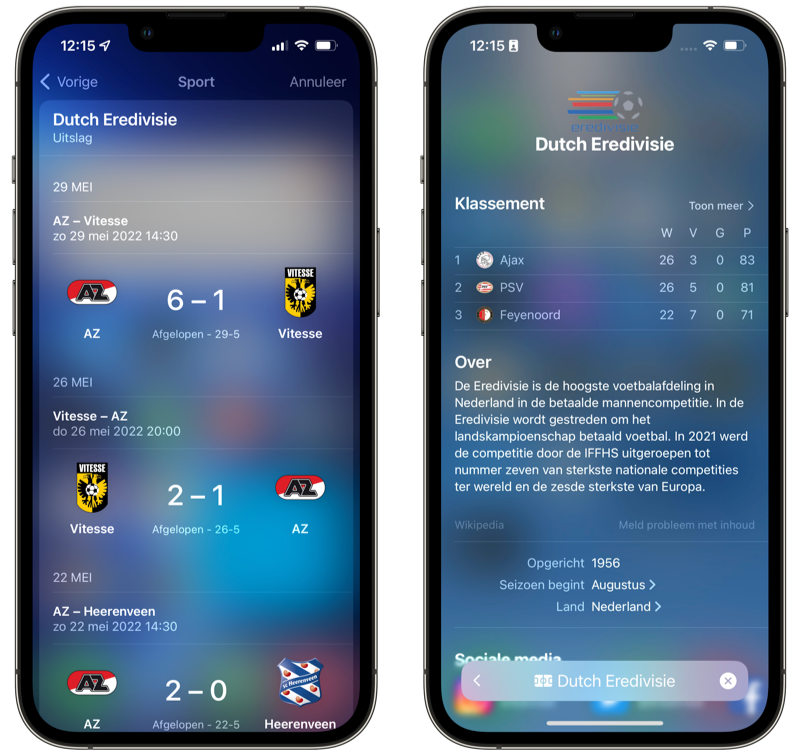
iOS 15 vs iOS 16
#5 Quick Look voor bestanden
Beschikbaar op: macOS Ventura
Op de Mac krijg je vanaf macOS Ventura de optie om een voorvertoning te bekijken van bestanden, rechtstreeks vanuit Spotlight. Als je naar een bestandsnaam zoekt en deze highlight met de cursor of pijltjestoetsen, kun je op de spatiebalk drukken om een snelle weergave te krijgen. Je kent deze functie al van de Finder en van bestanden op je bureaublad, maar werkt nu dus ook rechtstreeks vanuit Spotlight.
#6 Slimmere suggesties van Siri
Beschikbaar op: iOS 16, iPadOS 16
Zodra je Spotlight opent, verschijnen er meteen zoeksuggesties op het scherm. Deze zijn afkomstig van Siri, zodat je zonder te hoeven typen een zoekactie kunt starten of taken uit kunt voeren. Deze zoeksuggesties zijn volgens Apple een stuk slimmer in iOS 16 en iPadOS 16, omdat er meer naar context gekeken wordt. Je ziet bijvoorbeeld je recente zoekacties, maar ook zoekacties en taken die op dat moment handig zijn. Denk aan het starten van een navigatie naar de locatie van je volgende agenda-afspraak.
#7 Live Activities vanuit Spotlight
Beschikbaar op: iOS 16, iPadOS 16
Live Activities zijn nieuw in iOS 16. Dit zijn een soort uitgebreide meldingen, waarmee je een live gebeurtenis kan volgen vanaf het toegangsscherm. Denk aan een voetbalwedstrijd of de status van je pakketje of je bestelde taxiritje. Deze functie komt pas later dit jaar beschikbaar in iOS 16 en zal dus niet meteen beschikbaar zijn. Maar de Live Activities komen ook naar Spotlight voor het volgen van sportwedstrijden. De ondersteuning zal hier nog beperkt voor zijn. Zo kan je een Live Activity starten voor de National Basketball association en de Engelse Premier League in de VS en Canada. Ook komt er ondersteuning voor Major League Baseball in de VS, Canada, Australië, het Verenigd Koninkrijk, Brazilië, Mexico, Japan en Zuid-Korea. Je activeert deze Live Activities vanuit een zoekopdracht in Spotlight.
Meer over iOS 16
iOS 16 is de grote update voor de iPhone. Wil je weten of jouw iPhone geschikt is voor iOS 16, dan vind je in ons artikel het antwoord. Lees ook onze overzichten met de beste iOS 16 functies én de beste iOS 16 details en ontdekkingen. Momenteel kunnen alleen ontwikkelaars de iOS 16-beta installeren. De publieke releasedatum van iOS 16 staat gepland voor dit najaar. De meest recente stabiele iOS-versie is iOS 15.5.